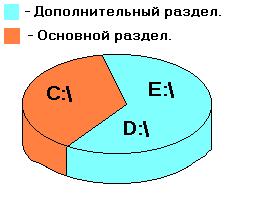КАК РАБОТАТЬ С FDISK Команда fdisk нужна для создания на винчестере
разделов и логических дисков. |
| Компьютер
имеет диск емкостью более 512 МБ. Данная версия
Windows включает поддержку больших дисков, позволяя эффективнее использовать место на таких дисках, а также форматировать диски размером более 2 Гбайт как один диск. ВНИМАНИЕ! Если включить поддержку больших дисков и создать на них новый диск, невозможно будет получить доступ к новому диску из другой операционной системы, включая некоторые версии Windows 95 и Windows NT, а также более ранние версии Windows и MS-DOS. Кроме того, дисковые служебные программы, которые не поддерживают явно файловую систему FAT32, не смогут работать с этим диском. Если собираетесь обращаться к этому диску из других операционных систем или более старых служебных программ, не включайте поддержку больших дисков. Включить поддержку больших дисков (Y/N)...........? [Y] |
| Если вы ответите на вопрос Да (Y) то на диске будет использоваться файловая система FAT32, если НЕТ (N) то FAT16 (Если вы собираетесь устанавливать Windows NT то отвечайте НЕТ(N) если Windows 98,95 то отвечайте ДА(Y)) . Независимо от ответа вы попадаете в следуеще меню. |
| Microsoft Windows 98 Программа работы с жестким диском (C) Корпорация Microsoft, 1983 - 1998 Параметры FDISK Текущий жесткий диск: 1 Выберите действие: 1. Создание раздела DOS либо логического диска DOS 2. Выбор активного раздела 3. Удаление раздела либо логического диска DOS 4. Вывод сведений об имеющихся разделах Введите номер выбранного действия: [1] Для завершения работы с FDISK нажмите клавишу Esc |
| У вас в распоряжения четыре меню для
управления вашим винчестером (если в данный
момент подключено два винчестера появляется еще
и пятое под меню для выбора текущего винчестера).
Основной раздел это диск C:\. Дополнительный
раздел это раздел в котором находятся логические
диски то есть D, E, F может просто D. А может и вообще
без дополнительного раздела тогда у вас будет
только один диск С. Для удаления разделов надо
сначала по порядку удалить логические диски
затем дополнительный раздел затем основной
раздел.Для создания разделов также но в обратном
порядке. Под меню 2 выбор активного раздела -
зделайте раздел 1 активным. Для выхода из FDISK
воспользуйтесь ESC. После перезагрузки
воспользуйтесь командой format для форматирования
только что созданных разделов.
|
|